Índice
![]() Comentários e prêmios
Comentários e prêmios
Como apagar o iPhone com tela quebrada [3 dicas fáceis e eficazes]
Uma tela quebrada levanta preocupações sobre a segurança e a privacidade dos dados armazenados no seu iPhone. Nessas situações, você precisa apagar os dados do seu iPhone e fazer backup deles em outro dispositivo. No entanto, uma tela quebrada limita a interação normal com o dispositivo e você pode enfrentar desafios no acesso aos dados. Este artigo menciona métodos e estratégias eficazes para apagar um iPhone com tela quebrada. Aqui forneceremos soluções práticas para proteger seus dados com segurança e transferir dados de um iPhone quebrado para um novo iPhone .
Visão geral das soluções de apagamento de iPhone quebrado:
| 🔍Dica | 💻Eficácia | 🧿Navegação |
| EaseUS MobiXpert | Altamente eficaz: software 100% funcional para apagar ou limpar o iPhone com tela quebrada do computador. | Saber mais |
| iCloud | Eficaz: acesse o site do iCloud para apagar o iPhone sem ele por perto. | Saber mais |
| iTunes | Eficaz: exclua tudo armazenado no iPhone no iTunes restaurando o dispositivo. | Saber mais |
Dica 1. Maneira 100% funcional de apagar iPhone com tela quebrada ou senha
Nossos smartphones possuem uma grande quantidade de dados e informações pessoais. No entanto, no caso de uma tela quebrada, pode ser necessário apagar seus iPhones. EaseUS MobiXpert é uma solução confiável para usuários de iPhone que enfrentam problemas de telas quebradas ou senhas esquecidas.
EaseUS MobiXpert é um software abrangente de reparo de sistema iOS projetado para solucionar uma ampla gama de problemas. Usando seus recursos avançados, você pode encontrar soluções para apagar um iphone com tela quebrada e sem internet. MobiXpert facilita a redefinição de fábrica de dispositivos iOS mesmo quando o usuário esqueceu sua senha. Ele também pode corrigir problemas do sistema iOS sem comprometer a segurança dos dados. Você pode redefinir um iPhone sem senha. Um de seus principais recursos é a capacidade de resolver problemas comuns, como ficar preso no logotipo da Apple ou ter uma tela preta. Ele pode resolver problemas como loops de reinicialização sem risco de perda de dados. É excelente na reparação de erros de backup e restauração do iTunes, garantindo um gerenciamento de dados tranquilo. Oferece uma solução com um clique para entrar ou sair do modo de recuperação, eliminando a necessidade de conhecimentos técnicos ou procedimentos complexos.
Passo 1. Abra o EaseUS MobiXpert no seu computador. Em seguida, selecione "Reparação do Sistema" > "Redefinir Dispositivo".

Etapa 2. Clique em "Redefinição de fábrica". Em seguida, conecte seu iPhone ao computador por meio de um cabo USB quando solicitado.

Passo 3. Quando terminar, seu iPhone entrará no modo de recuperação automaticamente. Se falhar, você também pode seguir o guia na tela para entrar manualmente no modo de recuperação. Agora clique em "Avançar" > "Reparar agora" para baixar o firmware do iOS e iniciar a redefinição de fábrica.

Passo 4. Aguarde a conclusão do processo. Em seguida, clique em “Concluído” para fechá-lo.
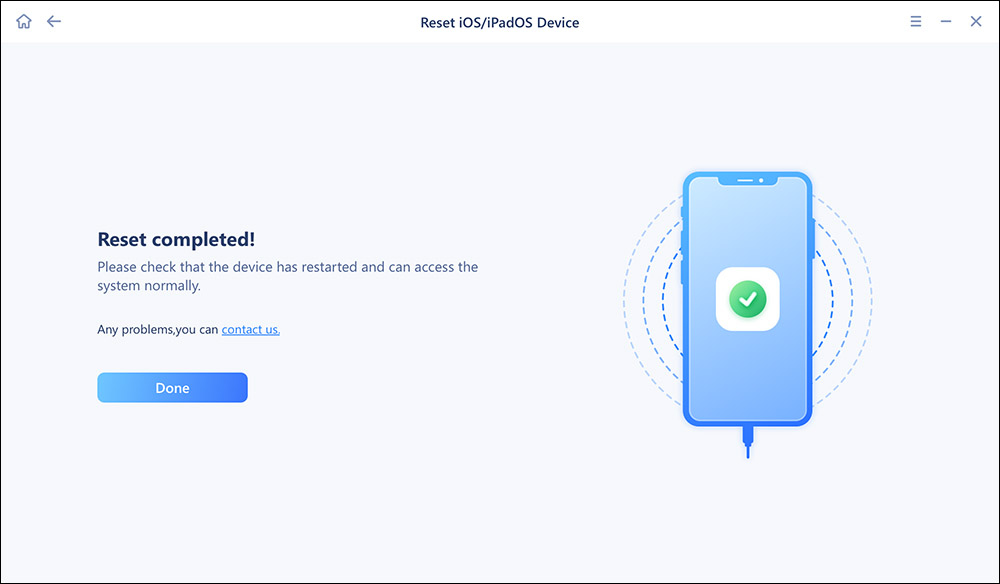
Dica 2. Como apagar um iPhone quebrado com iCloud
O iCloud concede acesso aos dados de um iPhone danificado e do iPhone com redefinição de fábrica sem computador . Você pode apagar dados quebrados do iPhone usando as funcionalidades baseadas em nuvem do iCloud. Ele pode limpar remotamente todos os dados e configurações do iPhone. Não requer acesso físico ao dispositivo quebrado. O método é útil para proteger dados pessoais quando a tela ou outros componentes não podem ser usados. Sua criptografia forte garante a segurança e a privacidade dos dados apagados. Siga estas etapas sobre como apagar completamente um iPhone com tela quebrada:
Passo 1. Abra o site do iCloud e faça login na sua conta do iCloud.

Passo 2. Clique no ícone “ Encontrar iPhone ”. Selecione “ Dispositivos ” e escolha o iPhone quebrado na lista de dispositivos vinculados à sua conta.

Passo 3. Procure a opção “ Apagar iPhone ” e clique nela. Confirme que deseja apagar o dispositivo.
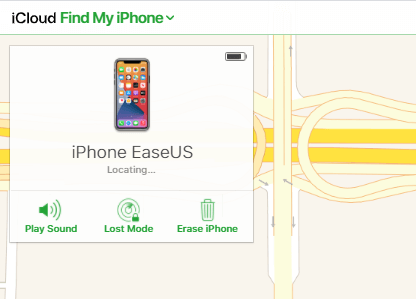
Passo 4. Digite a senha do seu ID Apple. Assim que o apagamento for concluído, o iPhone quebrado será redefinido para as configurações de fábrica.
Dica 3. Como apagar um iPhone com tela quebrada com o iTunes
Apagar um iPhone com tela quebrada usando o iTunes pode resolver o desafio de acessar e reiniciar o dispositivo. Ele pode realizar uma redefinição de fábrica no iPhone. Este método requer acesso físico a um computador. Observe que isso pode resultar em perda de dados se um backup não estiver disponível. Certifique-se de criar um backup dos dados. Você pode redefinir com eficácia um iPhone quebrado e restaurá-lo às configurações de fábrica. Além disso, a criptografia do iTunes garante a segurança dos dados apagados.
Siga estas etapas sobre como limpar um iPhone que não liga:
Passo 1. Instale a versão mais recente do iTunes. Conecte seu iPhone quebrado ao computador com um cabo.
Passo 2. Abra o iTunes. Entre no modo de recuperação no iPhone quebrado:
- No iPhone 6s e modelos anteriores: pressione e segure o botão Home + botão Power.
- Para iPhones iPhone 7 e modelos posteriores: pressione e segure o botão Diminuir volume + botão Liga / Desliga.
- Continue segurando esses botões até ver o logotipo do iTunes.

Passo 5. O iTunes detectará o iPhone em modo de recuperação. Ele exibe uma mensagem informando que detectou um dispositivo em modo de recuperação.
Passo 6. Agora você pode “ Atualizar ” ou “ Restaurar ” seu iPhone. Clique no botão " Restaurar " para apagar os dados. Confirme que deseja prosseguir.

Etapa 7. O iTunes baixará o firmware iOS mais recente para o modelo do seu iPhone. Ele começará a apagar o iPhone e a instalar o novo firmware do iOS. Este processo apagará todos os dados e configurações do dispositivo.
Dica bônus: como fazer backup do seu iPhone gratuitamente
Às vezes, você pode ficar confuso sobre “como posso obter dados do meu iPhone com uma tela quebrada”. EaseUS MobiMover Free é uma solução recomendada para fazer backup de um iPhone com tela quebrada . Simplifica o processo de transferência de dados entre dispositivos iOS e computadores. É uma solução confiável para acessar e transferir dados mesmo que a tela do iPhone não responda.
Com apenas alguns cliques, os usuários fazem backup dos dados do iPhone no computador. Ele garante que seus dados valiosos sejam armazenados com segurança. Além disso, o MobiMover oferece suporte à transferência seletiva de dados. Você pode escolher arquivos ou categorias específicas para backup para aumentar ainda mais a flexibilidade e a conveniência. Ele oferece uma solução viável para desbloquear um iPhone com tela quebrada sem apagar dados. Além disso, o EaseUS MobiMover prioriza a segurança dos dados. Ele usa protocolos de criptografia avançados para proteger informações confidenciais durante a transferência.
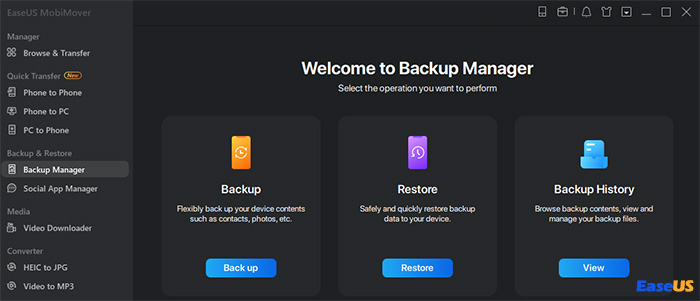
Palavras Finais
Lidar com a tela quebrada de um iPhone pode ser frustrante. Você pode correr o risco de acesso não autorizado, portanto, apague os dados do seu iPhone imediatamente. Este artigo explorou vários métodos e técnicas sobre como apagar um iPhone com tela quebrada. Mencionamos um guia passo a passo para resolver essa situação desafiadora de maneira eficaz. Desde o uso do iCloud até o emprego de soluções de software especializadas, existem opções disponíveis para atender a diferentes preferências.
Porém, entre essas soluções, o EaseUS MobiXpert é uma escolha de destaque. Ele oferece uma interface amigável e funcionalidades robustas adaptadas para enfrentar os desafios específicos de apagar um iPhone com tela quebrada. Com seu design intuitivo e compromisso com a segurança dos dados, o EaseUS MobiXpert oferece uma solução confiável e eficiente para proteger sua privacidade.
Perguntas frequentes sobre como desbloquear o iPhone com tela quebrada
Desbloquear um iPhone com tela quebrada pode ser um desafio. No entanto, os usuários podem superar esses obstáculos de forma eficiente com o método certo. Aqui estão alguns insights para ajudá-lo.
1. Como redefinir o iPhone de fábrica com botões?
Siga estas etapas para redefinir o iPhone de fábrica com botões:
Passo 1. Pressione e segure o botão lateral e qualquer botão de volume até que o controle deslizante apareça.
Passo 2. Arraste o controle deslizante para desligar o iPhone.
Passo 3. Pressione e segure o botão liga/desliga novamente até que o logotipo da Apple apareça.
2. Você pode transferir dados de um telefone com tela preta?
Sim, você pode transferir dados mesmo se a tela estiver preta. EaseUS MobiMover é uma ferramenta avançada de transferência de dados para simplificar o processo de transferência sem acessar a tela do iPhone. Outros métodos comuns, como iTunes e Finder, também podem fazer backup dos dados do dispositivo.
3. Como faço para limpar meu iPhone antes de vendê-lo?
Comece fazendo backup de seus dados no iTunes ou iCloud. Siga estas etapas para limpar seu iPhone antes de vendê-lo:
Passo 1. Saia do seu ID Apple em " Configurações" > "ID Apple" > "Sair" .
Passo 2. Apague os dados do seu iPhone em " Configurações" > "Geral" > "Redefinir" > "Apagar todo o conteúdo e configurações".
Etapa 3. Remova o cartão SIM.
Passo 4. Desative Encontrar Meu iPhone em " Configurações" > "ID Apple" > "Encontrar Meu" > "Encontrar Meu iPhone " .
Etapa 5. Desemparelhe todos os dispositivos Bluetooth conectados.
Passo 6. Apague todos os dados pessoais armazenados nos aplicativos.
Esta página foi útil?
EaseUS MobiMover
Comentários
![]()
4,5 de 5 estrelas, com base em 10 votos
-
O EaseUS MobiMover permite que você transfira facilmente todos os dados do seu iPhone para o seu PC. O aplicativo está disponível para Windows e Mac, portanto, independentemente da plataforma que você usa, você está coberto.
![]()
-
O EaseUs MobiMover resolve esse problema, pois permite que você transfira dados de um iPhone para um Mac, um Mac para um iPhone ou de um iPhone para outro iPhone rapidamente.
![]()
-
O EaseUS MobiMover é um programa que permite compartilhar arquivos entre seu dispositivo iOS e seu PC de uma maneira fácil. Isso é muito útil, uma vez que ambos os sistemas operacionais não são compatíveis.
Leia mais![]()
-
O EaseUS MobiMover para Mac e Windows é uma ferramenta poderosa para transferir dados do seu dispositivo móvel Apple para o seu computador, gerenciando a variedade de arquivos que você cria e movendo aqueles vídeos enormes rapidamente.
![]()
Artigos relacionados
-
Melhor aplicativo para transferir fotos do iPhone para o PC [Guia completo]
![]() Leonardo 2025-08-20
Leonardo 2025-08-20 -
Como Transferir Vídeos Grandes do iPhone para o PC [Guia em Detalhes]
![]() Jacinta 2025-08-20
Jacinta 2025-08-20 -
Erro de conexão do iCloud no PC ou Mac: como corrigir
![]() Leonardo 2025-08-20
Leonardo 2025-08-20 -
Quanto tempo leva para sincronizar fotos com o iCloud [mais rápido]
![]() Leonardo 2025-09-01
Leonardo 2025-09-01
